Samsung Galaxy Tab S7 Review - Subjektiivinen uudesta tabletista

- 1325
- 120
- Julius Kihn
Laitearvostelut eivät ole tavallinen aihe tälle sivustolle, mutta hankkimalla itse itsellesi Samsung Galaxy Tab S7 -tabletti: miksi et kokeile roolia tässä uudessa roolissa itselleni. Ehkä pystyn kiinnittämään huomiota jollekin tärkeille vivahteisiin, joita muut eivät ole merkitty. Ehkä joku Samsungista, arvosteluni lukeminen ajattelee: ”Tarvitsemme tätä kaveria” ja tarjoamme tutustua koko "Samsung -ekosysteemiin", mutta en välitä.
Joten, ei -mangottu, mutta ilman objektiivisuutta koskevia valituksia, yleiskatsaus uudesta Galaxy Tab S7 4G/LTE 128 Gt: stä, ostettu henkilökohtaiseen käyttöön. Mennä.
- Samsung Galaxy Tab S7: n tekniset ominaisuudet, erot S7+: sta, laitteista ja ulkonäöstä
- Seuloa
- PEO S-PEN
- Sovellusjoukko
- Samsung Dex
- Suorituskyky, akku, kamera, ääni ja kaikki muu
- Vastaukset ei -perusteltuihin kysymyksiin
- Videokatsaus
- Henkilökohtaiset vaikutelmat ja näkökohdat
Samsung Galaxy Tab S7: n tekniset ominaisuudet, erot Galaxy Tab S7+: sta ja ulkonäköön

Samsung on julkaissut kaksi versiota uudesta ja tuottavimmasta tabletista - 11 -tuumaisen mallin galaksin Tab S7 ja 12.4-tuumainen Galaxy Tab S7+. Ne ovat suurelta osin samanlaisia ominaisuuksien joukossa, mutta eroja on. Alla - taulukko, jossa on täydellinen ominaisuusjoukko jokaiselle mallille. Huomautus: Taulukossa on vain niitä malleja, jotka ovat myyneet Venäjällä, on samoja tabletteja, joissa on 256/8 Gt muistia ja 5G, mutta toistaiseksi se ei ole meille.
| Galaxy Tab S7 | Galaxy Tab S7+ | |
|---|---|---|
| Seuloa | 11 tuumaa 2560 × 1600 IPS DCI-P3 500 NIT 120 Hz | 12.4 Dyumov 2800 × 1752 Super AMOLED NTSC 120 Hz |
| prosessori | Qualcomm Snapdragon 865 Plus | Qualcomm Snapdragon 865 Plus |
| RAM | 6 Gt | 6 Gt |
| Sisämuisti | 128 Gt | 128 Gt |
| Turvallisuus | Tulosta anturi sisällyttämispainikkeeseen, kasvojentunnistus | Sormenjäljen anturi näytön alla, kasvojen tunnistus |
| Kamerat | Perus 13 MP ja 5 MP (leveä kurkku). Frontaali 8 MP | Perus 13 MP ja 5 MP (leveä kurkku). Frontaali 8 MP |
| Yhteydet | 4G/LTE (valinnaisesti), Wi-Fi 6, Bluetooth 5 | 4G/LTE (valinnaisesti), Wi-Fi 6, Bluetooth 5 |
| Akku | 8000 mah | 10090 mAh |
| Mitat | 253.8 x 165.3 x 6.3 mm | 185 x 285 x 5.7 mm |
| Paino | 498 | 575 g |
Tiedot hinnoista ja lisätiedoista löytyvät viralliselta verkkosivustolta Samsung - https: // www.Samsung.Com/ru/tabletit/galaxy-tab-s7/osta/
Itse tabletin lisäksi mukana on S-PEN-höyhen, 15 W ja USB-USB-C-charpet, hiusneula muistikortin ja SIM-kortin purkamiseksi, lyhyt käyttöopas, joka on lyhyt käyttöopas. Kuulokkeita ja sovittimia ei ole annettu.

On vaikea sanoa jotain Galaxy Tab S7: n ulkonäöstä, jota ei voida sanoa muista vastaavista laitteista, mutta yritän:
- Suuri näyttö ja suhteellisen ohuet kehykset, etenkin kun otetaan huomioon tosiasia, että ennen sitä minulla oli vain 7 tuuman tablettin pari, jolloin kehykset olivat monta kertaa leveämpiä.
- Suora, ei kotelon tasoitettuja kasvoja - pidän siitä henkilökohtaisesti enemmän.
- Jotkut heidän arvosteluissaan huomauttavat: "Kuinka ohut se on!". Kyllä, ohut ja todennäköisesti 12.4-tuumainen Galaxy Tab S7+ Tämä tunne vahvistuu. Mutta minusta ei ole mitään "wow!".
- On erilaisia värejä. Minulla on "musta", joka on tummanharmaa. Hopea ja kulta - "pronssi" on saatavana.
- S-pen-höyhen latausta varten liittyy tabletin takana olevaan magneettinauhaan. Pitää hyvin. Mutta ilman suojaa (ja kynän osasto ”) on vaara menettää esimerkiksi reppu tai laukku. Olen tottunut käyttämään puhelimia ja tabletteja ilman kannetta, ja näyttää siltä, että se on hankalaa Tab S7: n kanssa. Lisäksi todettiin, että S-PEN: n asianmukaisella kytkentällä tablet-laitteen kanssa kynän varausta ei aina näytetä: Joskus näyttää siltä, että sitä ei jostain syystä voida määrittää. Tämän käyttäytymisen näkökohdan lait eivät paljastaneet.

Painikkeiden sijainnista, SIM-kortin ja muistikortin, mikrofonien ja USB Type-S -liittimen latausta varten? Hyvä. Osat. Mikrofonit oikealla ja yläpuolella. USB-C-liitin alla. Kaksi kaiuttimia ylhäältä ja alapuolelta. Vasemmalla puolella olevalla partaalla - magneettinen kiinnitys Samsung -näppäimistölle, jota en ole. Etukamera on sijoitettu niin, että se on ylhäältä albumin suunnasta.
Seuloa
Kuinka osassa on helppo huomata teknisiä ominaisuuksia, tärkein ero kahden tablet -vaihtoehdon välillä on näyttö. 11 tuumaa IPS ja 12.4 Super Amoled. DCI-P3- ja NTSC-väritila, vastaavasti; HDR10+ vain Super Amoledille. Molemmat tukevat päivityksen taajuutta 120 Hz. Pikselien tiheys on hiukan korkeampi 11 tuuman mallilla (276 vs. 266). Samsung Galaxy Tab S7: n näytön kirkkaus on 500. Voit työskennellä kirkkaan valaistuksen kanssa. Alla - Kuva näytöstä maksimaalisella kirkkaudella auringon suorien säteiden alla, mutta todellisuudessa se on parempi kuin kuvassa.

On olemassa erilaisia mielipiteitä siitä, mikä on parempi - hyvä IPS tai samoloitu. Minulla ei ole vastausta, minusta näyttää siltä, että tämä on subjektiivinen. En voi valittaa Galaxy Note 9: stä (Super AMOLED), mutta kyllä: värit voivat joskus vaikuttaa luonnollisilta, jos tarkastellaan tarkkaan, voit huomata palamisen valikon vihreästä nauhasta ja yöllä ja yöllä Silmät ovat miellyttävämpiä IP: itä. Toisaalta todella musta, kielteinen kontrasti, aina näytöllä - vain AMOLED.
Koska minulla ei ole mitään vertailua näyttöön (hyvin vanha, iPad minin lasten vangitsema), minun piti verrata mainittuun Galaxy Note 9: ään ja tehdä se paljaalla ilmeellä. Visuaalisesti - suurin kirkkaus on sama, ja värit ovat lämpimämpi Galaxy Tab S7: ssä, mutta ei niin paljon, että se on silmiinpistävä. Loput kuva näyttää melkein samalta, vaikka ehkä joku ei ole samaa mieltä kanssani eri silmillä.
Tietenkin, näyttö on riittävän suuri sijoittamaan siihen kaksi tai useampia sovelluksia samanaikaisesti (saman periaatteen mukaan, että ohjeissa se, kuinka näyttö jaetaan kahteen osaan Androidiin tai Samsung Dex -tilaan, jota edelleen näytetään ), Käytä videonäyttötoimintoja kaikkiin sovelluksiin tai sovelluksiin kelluvissa Windowsissa. Ja sillä on lupa parempi kuin mitä voidaan tarvita skannatun PDF: n lukemiseen tai muihin tarkoituksiin, missä matalan resoluution näyttö aiheuttaa haittoja.
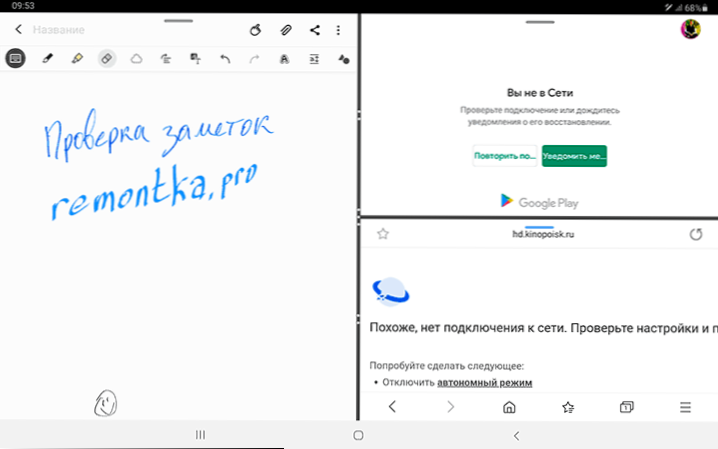
Ja noin 120 Hertz. Näyttöasetuksissa päivitystaajuus esitetään adaptiivisena ja tavanomaisena liikkeiden sileytenä. Kytketty päälle, käännettynä, sammutettu, näytti. Asetuksissa ja käyttöliittymässä sinun on tarkasteltava tarkkaan huomataksesi eron, lehti läpi. Kokeilin erityisesti pari peliä, joilla on nopeuden päivitystuki, vaikutus on alhainen. Selaimessa vierityssivustot ovat jo havaittavissa ja yleensä mukava. Mutta ei upea.
Päivitä muutaman tunnin kuluttua: Mutta sitten, kun palaat 60 Hz: n näytölle, sen erot muuttuvat huomattaviksi. Se on kuin 4K: n tai verkkokalvon jälkeen palata Full HD: hen, jos ymmärrät mitä tarkoitan.
PEO S-PEN
Pen S-Pen sarjassa. Kun otetaan huomioon Galaxy Tab S7 ja S7+hinta, ei aivan vapaa (vaikka se riippuu siitä, kuinka laskea ja mitä verrata), mutta se on silti erinomainen. Virallisella verkkosivustolla ei ole vaihdettavia vinkkejä, Samsung täytti vastauksen tuesta, jota oletettavasti niitä ei vaadita. Se ei näytä hauralta (mutta rikkoin Galaxy Note 9 -sanan toisena päivänä, istuen sen päällä, minun piti ostaa).

Käytettävissä olevien tietojen perusteella panostunnistusaika lyhensi merkittävästi kynää käytettäessä, minkä pitäisi vaikuttaa positiivisesti käsikirjoitusten kokemuksiin ja olla hyödyllinen luoville lapsille. En tiedä kuinka paljon se on, mutta jos Autodeskin luonnoskirja, Adobe Sketch ja Drawch ja Draw eivät pystyisi pysymään luovan luonteeni kanssa, tätä ei havaita täällä. Tämä voi kuitenkin johtua vain huomattavasti nopeammasta prosessorista.
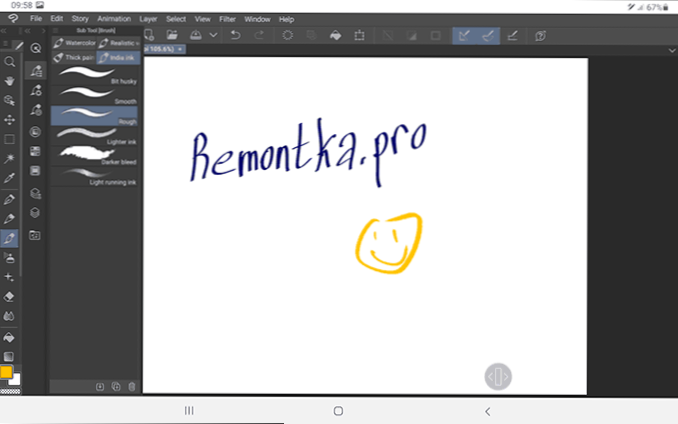
Lisäksi S-Pen-höyhen hankki uusia toimintoja. Erityisesti he voivat nyt gestimuloida ilmassa taikasauvana ja suorittaa erilaisia toimia valitsemasi sovelluksissa. Kuinka tarkalleen - sinua opetetaan sen jälkeen, kun olet alkanut käyttää höyheniä.

Tai avaa "kontekstuaalinen toiminta" -osa S-PEN-parametreissa. Ehkä jos tottut siihen, se on kätevä, mutta et ole varma.
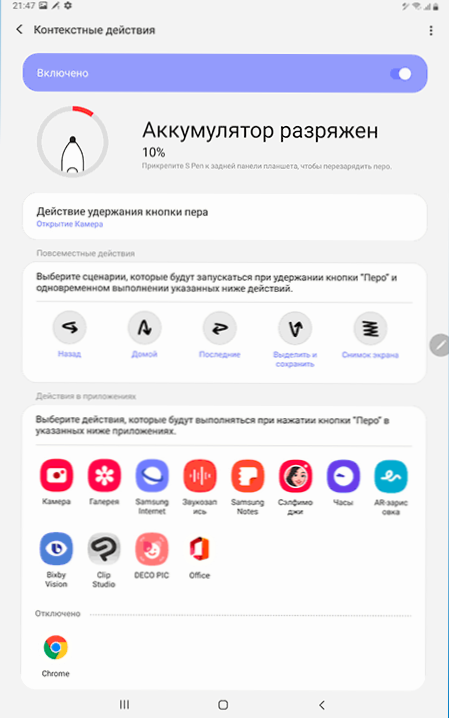
Vastaa kysymykseen siitä, kuinka taiteilijoille ei voida. Minulla ei ole tarvittavia taitoja - taiteeni eivät menneet kaukana niistä, jotka osoitin koulutunnissa. Kyllä, kynä tunnistaa monien paineiden tasot, toimii nopeasti ja tarkasti. Mutta lukeessani kuvittajien arvosteluja sain vaikutelman, että vain tämä ei riitä, ja yksinkertainen graafinen tabletti voi tarjota paremman kokemuksen kuin iPad Pro Apple Pencil -sovelluksella. Kuinka Samsung Galaxy Tab S7 ja S-Pen on tehtävä objektiivisesti vain yksi, joka itse piirtää ja testasi laitetta työssä.
Sovellusjoukko
Estänyt sovellus on melkein sama kuin muilla Samsung -älypuhelimilla ja tablet -laitteilla. 3 Galaxy Pics -kansion esiasennettuja sovelluksia erotetaan:
- Leikkistudio - Näyttää siltä, että erittäin edistynyt piirustusohjelma. Se toimii hyvin S-Penin kanssa (mutta oletuksena, kuten ymmärrän sen, parametreissä, puristusvoima on irrotettu). Kuuden kuukauden ilmainen käyttö, se on ehdottomasti kokeilun arvoinen, englanninkielinen rajapinta, kuvakaappaus on annettu yllä S-PEN-kynän nopeuden osassa.
- Viitta - Liite käsin kirjoitettuihin muistiinpanoihin, vain englanniksi. Se näyttää hyvältä, mutta ehkä on helpompaa, että joku on yksinkertainen sisäänrakennetut Samsung-muistiinpanot (uusilla toiminnoilla ja venäläisen käsinkirjoitettujen muistiinpanojen etsimällä) tai moniplatform Microsoft OneNote, joka tukee myös nauhoitusta käsin ja hakulla käsin kirjoitettu teksti.
- Kangas - Melko kuuluisa sovellus yksinkertaiseen malleihin sosiaalisille verkostoille, pikaviestimille ja muille tarkoituksille.
Loppu ei ole melkein mitään erityistä: joukko Google-, Samsung- ja Microsoft -sovelluksia. Erillisen sanan, Excel and PowerPointin sijasta - upea uusi Microsoft Office -sovellus Androidille. Joitakin aikaisemmin läsnä olevia Samsung -sovelluksia ei enää ole esiasennettuna (esimerkiksi Samsung -sähköposti, merkkituotteet -asiakas, mutta ne ovat ladattavissa: Napsauta sovellusluettelossa ja valitse "Galaxy Essentials".
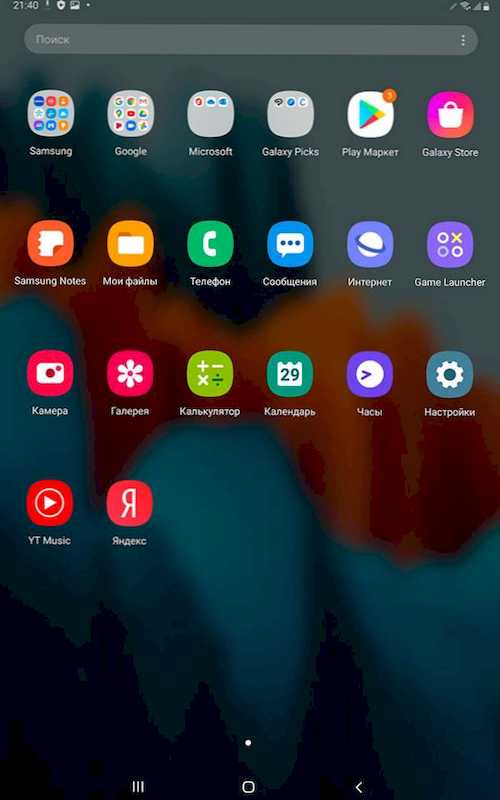
Kenelle tahansa ei ole niin paljon tarpeetonta sovellusta, suurin osa voidaan poistaa tai poistaa käytöstä äärimmäisissä tapauksissa - piilotettu (näyttö on päähenkilö - piilota sovellukset).
En tiedä onko tämä muilla Samsung -tableteilla, mutta mielenkiintoisesta ohjelmistosta on ”päivittäinen levy” -toiminto, joka näyttää valittuja elementtejä tablet -näytössä lataamalla (kellot, valokuvat ja toinen) ja “Bixby Scripts ”, Joka sallii valmiiden tai valmis käytön luomisen omat skenaariosi, kuten: Kun tulin töihin, vaihda ääni" värähtely "-tilaan, kytke Wi -Fi päälle, määritä painikkeet uudelleen lukitusnäytössä.
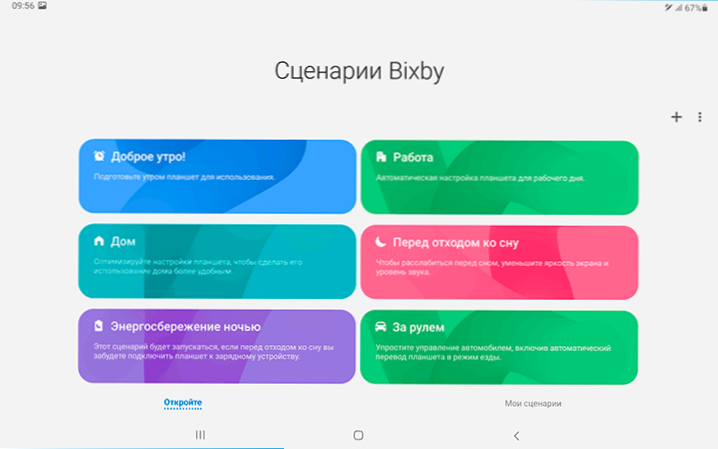
On mielenkiintoista, että vaikka Samsung Galaxyn älypuhelimet viestintätietokonetta varten ilmestyivät käyttöönottavaan Windows -toimintoon Microsoftin puhelinsovelluksen perusteella, Samsung Flow -merkkisovellus esitteli Galaxy Tab S7: n samaan tarkoitukseen, vaikka minusta näytti siltä, että se näytti siltä, että se näytti siltä Valmistaja alkoi kieltäytyä hänestä ensimmäisen vaihtoehdon hyväksi.
Ei monet käytetty, mutta mielestäni on erittäin hyödyllinen toiminto ”suojattu kansio”, jonka avulla voit tallentaa yksittäisiä sovelluksia erillisillä tileillä (työhön tai muihin tarkoituksiin), luottamuksellisiin tiedostoihin ja muihin tietoihin.
Samsung Dex
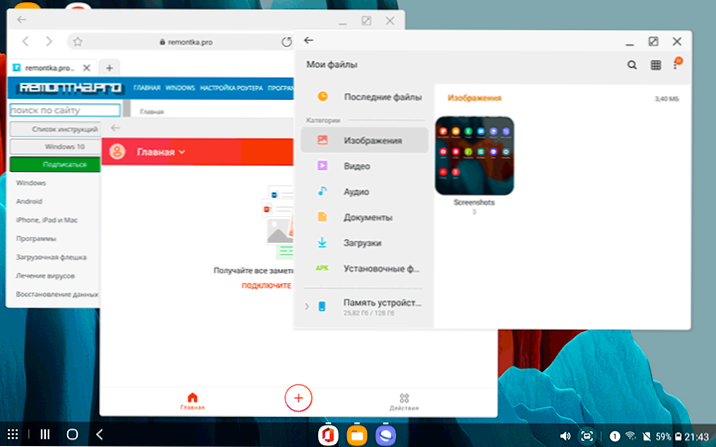
Galaxy Tab S7 tarjoaa käyttää Samsung Dex -liittymää seuraavilla tavoilla:
- Itse tabletin DEX -tilan kytkeminen päälle. Tämä voidaan tehdä käyttämällä asianmukaista painiketta ilmoitusten kentällä tai omistusnäppäimistöllä, jos sellaista on. Se toimii täydellisesti ja sujuvasti.
- Kytkemällä kaapeli tai telakointiaseman kautta näyttöön tai televisioon. Kokemus ei ole paljon erilainen kuin mitä kuvailin kokemukseni tarkistamisessa Samsung Dexin avulla, paitsi että tällä kertaa käytin USB-C-kaapeliyhteyttä näyttöön ja näppäimistö ja hiiri kytkettynä näytön USB-liittimiin näytöllä itse. Mielenkiintoisesta: Jos laitat tabletin näytön viereen ja DEX -asetuksissa (näytetään vain tässä tilassa), kytke hiiren osoittimen liikkuminen päälle näytöiden välillä, saat samanlaisen kahden näytön omaavan näytön Hiiren ja näppäimistön hallinnan ja niiden välillä kätevän liikkeen: tablet -laitteen vakiorajapinta ja Samsung DEX -rajapinta kytketyssä näytöllä.
- USB -tietokoneyhteyden käyttäminen, Lue lisää - kuinka Samsung Dex -sovellusta tietokoneelle.
- Langattoman yhteyden käyttäminen tukilähetykseen, langattomaan näyttöön tai muuhun laitteeseen (Kokeilin myös PC: llä suunnilleen tässä kuvatulla tavalla: Kuinka lähettää kuva Androidista tietokoneeseen tai kannettavaan tietokoneeseen Windows 10: n kanssa). Langattoman yhteyden ollessa DEX -painiketta ja valitse sitten DEX -painike ilmoitusalueella ja valitse sitten haluttu yhteystyyppi. Minun tapauksessani kuvan nopeus ja piirtäminen oli riittämätöntä, oletan, että tämä johtuu paitsi yhteyden tyypistä, myös laitteiden iästä ja sen tukemista Wi-Fi-standardeista.
Yksi parhaimmista toiminnoista, mielestäni. En sulje pois ollenkaan siitä, että jollekin DEX -tila näppäimistökotelolla Samsungista tai kun kaapeliyhteys näyttöön on enemmän kuin tarpeeksi tarkoituksissa, joita sama henkilö käyttää tietokonetta tai kannettavaa tietokonetta. Mikään ei häiritse etäkäytön käyttöä työpöydän käyttöjärjestelmiin, vaikka olisin tyytyväinen virtuaalisen työpöydän toteuttamiseen DEX -tilassa. Ja se, että Samsung sulki Linuxin DEX -projektissa, on surullinen.
Oudon tavalla Samsung Dex kaikenlaiselle yhteydelle, kuten aikaisemmin, ei tue 4K -resoluutiota - yhteyden yhteydessä vastaavaan näyttöön tai TV -maksimiin - WQHD, mikä johtaa vääristymiin, erityisesti havaittavissa tekstitietojen esittämisessä.
Suorituskyky, akku, kamera, ääni ja loput
Kuten muistamme, Tab S7 on varustettu Qualcommin viimeisellä ja tehokkaimmalla prosessorilla - Snapdragon 865 plus, Samanaikaisesti kokoonpanot ovat saatavilla Venäjällä Vain 6 Gt RAM -muistia, Joidenkin jo käytettävissä olevien arvostelujen mukaan siitä voi tulla kapea paikka. Toiset ovat sitä mieltä.
En tiedä missä määrin tämä on huolestuttava ahdistuneisuudesta ostaessasi niin kallista laitetta, mutta olen varma, että nykyinen RAM -arvo kattaa työtehtäväni tänään ja vuodessa. Mutta ne käyttäjät, jotka ottavat tabletin peleihin tai suunnittelevat videon kiinnittämistä siihen, voivat tulevaisuudessa ja tuntea haittaa.
Viimeisen kolmen päivän aikana Samsung Galaxy Tab S7: n käytöstä minulla ei ollut valituksia suorituskyvystä: Kaikki on selvästi ja sujuvaa, pelit testattiin myös. Pari suorituskykykokeita käynnistettiin - Geekbench 5 ja 3D -merkki. Tab S7: n ja muiden Geekbench -laitteiden tulokset on esitetty alla olevissa kuvakaappauksissa.
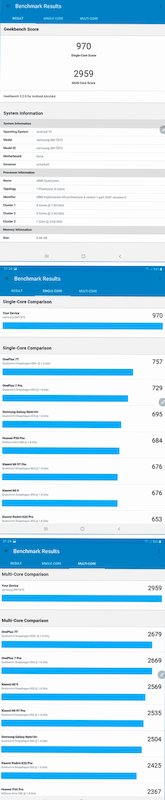
Ja sitten - tulokset 3D -merkinnöissä.
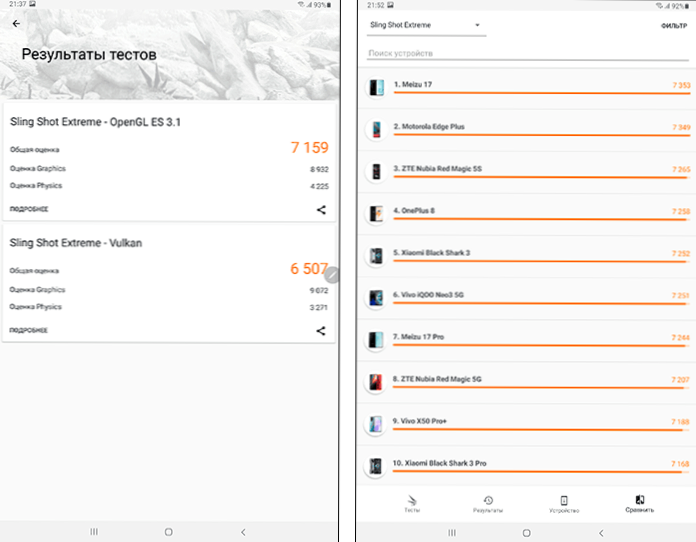
Kuten näette, erittäin hyvä. Ulkomaisten kustantajien arvostelujen perusteella, joiden objektiivisuusaste on minulle tuntematon, toimittajat eivät huomanneet havaittavissa olevaa eroa suorituskyvyssä iPad Pron kanssa, vaikka he totesivat, että useimmissa testeissä Applen prosessorien tulosten lukumäärä on edelleen suurempi.
Akku lupaa 15 tuntia videon katselutilassa. Se näyttää totuudelta, mutta "to nolla" -tabletti itsessään ei purkautunut, enkä aio tehdä sitä vielä kerran - minun on vielä elää sen kanssa. En havainnut sekuntikelloa, mutta pinnallisella havainnolla Galaxy Tab S7 -akun tavanomaisella käytöllä, se kulutetaan samassa tahdissa kuin Galaxy Note 9 (missä akku ei näytä kuihtumisen merkkejä, teen ei käytä sitä kovin aktiivisesti) ja peleissä - - pelien aikana - huomattavasti hitaampi.
Kun kyse on tablettikammiosta, he yleensä kirjoittavat "kyllä, se on täällä". Samsung Galaxy Tab S7: ssä on kaksi pääkammiota (13 MP on tavallinen ja 5 MP leveä -8 megapikseliä ovat etukamera. Onnistuin vertaamaan Tab S7 -kameraa vain Galaxy Note 9 -kameran kanssa, enkä ole varma, että jotain on selvää alla olevista valokuvafragmenteista. Lyhyesti: Hyvä tablet -laitteelle, yksityiskohtien puute on havaittavissa teksteissä ja pienissä elementeissä, ei pidä huonosta valaistuksesta.
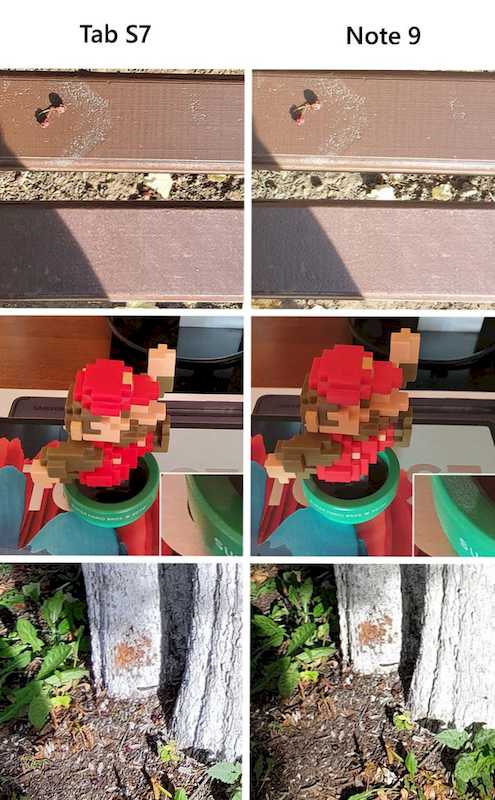
Ääni. Ääni on hyvä: 4 puhujaa "AKG: n Tund" ei näytä tavalliselta markkinoinnilta. Tietysti he eivät anna syvää bassoa, mutta kuulostavat hyvältä. Ero, kun Dolby Atmos kytketään päälle ja irrotettu (voidaan nopeasti kytkeä näytön yläosassa olevassa nopeassa pääsypaneelissa), kun elokuvia soitetaan, ääni muuttuu tilavammaksi ja tyydyttyneemmäksi. Vaikka kuunnellessaan tunne ei jätä, että tämä saavutetaan lisäämällä kaiku ja jotkut tuskin havaittavissa oleva korkean taajuuden melu, mutta voin kuitenkin erehtyä.
Sormenjäljen skanneri "Yksinkertainen" -välilehti S7 on virtapainikkeessa, moittimella sitä huonossa työssä. Märillä sormilla se ei toimi, kuten yleensä. Galaxy Tab S7+ -skanneri sijaitsee jo näytön alla, en ole kokeillut.
Merkkituotteen näppäimistön kanssa ei kokeillut sen puutteen vuoksi. Mutta minä haluan.
Vastaukset ei -perusteltuihin kysymyksiin
Ja joitain muita vivahteita, joista ei voitu kirjoittaa, mutta yhtäkkiä se on mielenkiintoista:
- Kyllä, voit käyttää Samsung Galaxy -muistiinpanon S-PEN: tä Samsung Galaxy Tab S7: ssä. Muuten, puhelimen kynä piirtää "ohuen" samoihin sovelluksiin samoilla harjilla. Kahdella S-Penillä ei ole mahdollista piirtää samanaikaisesti (näytön samanaikaisella kosketuksella), tarkistin.
- Viimeisessä päivityksessä oli mahdollista käyttää Galaxy Tab S7 ja S7+ toisena näytönä tietokoneelle.
- Soittamasi tabletin LTE -versiossa "puhelin" -sovellus varastossa. Mielenkiintoista on, että Samsungin englanninkielisellä virallisella verkkosivustolla on kuvaus toiminnosta "Soita ja tekstiä muilla laitteilla", jonka avulla voit soittaa tabletin Wi-Fi-versioon yhteensopivan puhelimen Samsungin kautta. Puhelimeni on yhteensopiva, mutta en ole löytänyt tällaista toimintoa, ehkä emme ole vielä saatavilla.
- Jos haluat poistaa Samsungin päivittäisen näytön käytöstä pääreunan vasemmalla puolella Siirry Samsung Galaxy Tab S7.
- Ei niin kauan sitten kirjoitin kuinka yhdistää Galaxy Note tietokoneeseen graafisena tablettina, sen pitäisi toimia Galaxy Tab S7: n kanssa.
Videokatsaus Tablet Samsung Galaxy Tab S7
Henkilökohtaiset vaikutelmat, subjektiiviset päätelmät
Yhteenvetona sain juuri sen, mitä odotin, laadun mukaan. En käyttäisi tätä määrää rahaa ilman, että olen aiemmin tutkinut kaikkea mitä et voi verrata tarpeisiisi ja tehtäviisi, joista jotkut liittyvät tämän sivuston täyttämiseen asiaankuuluvilla tiedoilla. Toivon, että tasapainoinen valinta koskee loput, jotka pitävät Samsung Galaxy Tab S7: tä ostettavaksi.
Mutta voit myös ja kuten tämä:
- Ne, jotka ymmärtävät, mitä hän tarkalleen tarvitsee, millä ominaisuuksilla, mahdollisuuksilla ja millä kustannuksella, jotka pystyvät löytämään tarvittavat tiedot, eivät tarvitse neuvostoni. He voivat ostaa Galaxy Tab S7, S7+, S6 ja S6 Lite, iPad Pro, yksinkertainen iPad Apple Pencilin tai Huawei MatePad Pro: n kanssa, jos he tarvitsevat käsinkirjoitettua panosta, ja todennäköisimmin valitsemalla heidän tarpeensa, älä menetä tarpeitaan.
- Kaverit, jotka eivät vielä pysty, mutta yrittävät jo päättää heidän tarpeistaan, kohtuullisesta budjetista ja muista parametreista ostaessasi tablettia, haluan mennä mahdollisimman pian edellä mainittuun luokkaan, samalla kun teen vähemmän virheitä niin paljon kuin mahdollista. Jos tablettia tarvitaan ja ostobudjetti ei ole määrittelevä ominaisuus, voit turvallisesti katsoa kohti Galaxy Tab S7 tai S7+.
- "Sielun" valitseminen ja esteettisten näkökohtien perusteella vain hankkii, mikä aiheuttaa tunteita kirkkaampia ja enemmän kuin se. Miksi ei? Minun ei tarvitse arvioida, mikä tarkalleen aiheutti sen ”kirkkaampi ja enemmän” tai antaa argumentteja valinnan puolesta.
- Luovuuden ihmiset etsivät tablettia ammatillisista tehtävistään, jotka kiirehtivät epävarmuutta toisaalta uuden Galaxy Tab S7/S7+: n välillä ja toisaalta Apple iPad pro - en voi antaa suosituksia. Mutta on neuvoja: On syytä löytää mahdollisuus kokeilla sekä ennen päätöksentekoa tai oppia jo kokeneiden kollegoiden mielipiteistä.
Kuten aina, olen valmis vastaamaan kysymyksiisi kommenteissa: Jos en kiinnittänyt huomiota johonkin tarkistuksessa, maksan sen pyynnöstä ja laitan havaintoja.
- « Onko sinun asennettava valinnaiset Windows 10 -päivitykset ja miten se tehdään
- Virhe 0xc0000001 ladataan Windows 10 - kuinka korjata se »

